WiMAX 2+は、①受信環境、②接続方法、③利用機器などさまざまな要因で通信速度が低下する場合があります。
より高速に、安定してご利用いただくための確認ポイントや、パソコン等の設定について解説します。
- なお、「UQ Flatツープラス」をご利用のお客さまは、当月の「WiMAX 2+」「au 4G LTE」の通信量の合計が7GBを超えた場合、当月末まで最大送受信速度が128kbpsとなります。
「UQ Flatツープラス」の速度制限について - 「WiMAX 2+」「au 4G LTE」の通信量の合計が3日で10GBを越えた場合は、翌日18時頃から翌々日2時頃まで最大送受信速度が概ね1Mbpsとなります。ご利用の通信量についてはMy UQにログインしてご確認お願いします。
WiMAX2+サービス ネットワーク混雑回避のための速度制限について

1. 受信環境
WiMAX 2+対応ルーターの省電力設定により、最大通信速度に影響を及ぼす場合があります。
より高速な通信速度での利用をご希望の場合、設定は「ハイパフォーマンス」でのご利用をお勧めします
「省電力モード(もしくはバッテリーセーブモード)」に設定すると、WiMAX 2+およびWi-Fiの通信を制限して省電力化されます。
なお、省電力設定の詳細については各機種の取扱説明書でご確認ください。詳しくはこちら
2. 接続方法
WiMAX 2+対応ルーターは「Wi-Fi」もしくは「USB」で接続が可能。
より高速に通信するには「USB接続」を推奨します。Wi-Fiなら「802.11ac」がおススメです。
Wi-Fiは環境により速度が変動しますので、USB端子のあるパソコン等でご利用の場合はUSB接続を推奨します。また、Wi-Fi接続される場合は、802.11ac(5GHz)を推奨します。
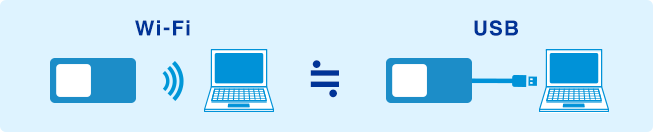
USBケーブル接続で380Mbps以上、かつ、他にWi-Fi電波がないなど、理想的な環境での測定結果でWi-Fi(802.11ac)接続でも380Mbpsを上回る結果を確認しています。(UQコミュニケーションズ調べ)
しかし実際には、使用する無線の周波数帯(5G/2.4G)が、他事業者のアクセスポイントはもちろん、Bluetoothや電子レンジなどで使用されているため、電波同士がぶつかって通信に影響が出る場合があります。
電波干渉について
Wi-Fiでの通信は他のWi-Fi、Bluetooth、電子レンジなど各種電波の干渉を受ける性質があり、速度低下の原因になります。
| Wi-Fi干渉 | オフィスビルやマンション等の集合住宅 、Wi-Fiスポット(公衆無線LAN)、スマホ等が多い混雑した場所等においては、速度低下の事象がある場合があります。 Wi-Fiチャンネルの設定変更で改善する場合があります。 チャンネル設定変更については取扱説明書をご参照ください。 |
|---|---|
| Bluetooth干渉 | iPadやiPhoneなど周辺機器でBluetooth機器をご利用いただいている場合は、接続をOFFにしてからのご利用をおススメいたします。 iPadやiPhoneなどのBluetoothのON/OFFで速度が改善される事象を確認しております。 |
3. 利用機器
ご利用機器(パソコン・スマートフォン等)の設定を確認してください。
パソコン等に搭載されているWi-Fiモジュールのパフォーマンスも速度に影響を及ぼします。
- 実効速度は、CPUやOS、Wi-Fiモジュール等の性能に依存することがあります。
- スマートフォンなどの一部の機器ではWi-Fiの最大速度の上限がある場合があります。
なお、一部のパソコンでは、設定を変えることで通信速度が向上される場合があります。
確認ポイント1:Windows 7/8.1 の省電力機能
Windows 7または Windows8.1 のパソコンをモバイルWi-Fiルーターに接続した場合に通信速度が遅くなる場合がございます。
以下に記載する内容は、マイクロソフト社のホームページに記載されている内容を抜粋したものです。
現象
Windows 7 または Windows8.1 ベースのモバイルパソコンをモバイルWi-Fiルーターに接続すると、通信速度が遅くなる場合があります。この問題は、コンピューターがバッテリー電源で動作している場合に発生します。
原因
この問題は、モバイルパソコンがバッテリー電源で動作している場合に、ワイヤレス ネットワーク アダプターが[省電力]モードを使用するように設定されているため、802.11 省電力機能が原因で発生します。
そのため、ワイヤレス ネットワーク アダプターは消費電力を削減し、通信速度が遅くなる場合があります。
設定の変更方法について
この問題を回避するには、状況に応じて次のいずれかの方法を使用します。
設定の変更方法について
- [Windows 7の場合]
- 方法 1: モバイルPCをAC電源に接続する
- 方法 2: デフォルトの省電力電源プランを変更する
- [Windows8.1の場合]
- 方法 3: [高パフォーマンス] 電源プランを使用します。
モバイルパソコンをAC電源に接続すると、省電力モードがオフになります。
ワイヤレス ネットワーク アダプターのバッテリー駆動時のデフォルトの電源設定を変更します。
詳しくは、Microsoftサポートページを参照下さい。 http://support.microsoft.com/kb/928152/ja
あなたはどんなネット生活?
よくあるご質問
- 最新のサービスエリア情報はどこでわかりますか?
サービスエリアマップは毎月情報を更新しております。また、「速報!エリア拡充情報!」では毎週 1~2回、最新情報を速報で掲載しております。
サービスエリアマップはこちら
速報!エリア拡充情報!はこちら- 自宅が使用できるかを調べられますか?
お客さまがお使いになられるご自宅やオフィス等、特定の場所のサービスエリアを「○△×」でエリア判定できる「ピンポイントエリア判定」がございます。
エリア判定はこちら実際にご利用なさる場所でご使用可能かどうか15日間お試しいただけるTryWiMAXサービスもご用意しておりますのでご活用ください。
Try WiMAXはこちら- WiMAX 2+で、期待していた速度がでません。何が原因ですか?
通信方式、受信環境、接続方法、利用機器などさまざまな要因で通信速度が低下する場合があります。
より高速に、安定してご利用いただくための確認ポイントや、パソコン等の設定について「実効速度が出ない場合は」をご確認ください。- 「ハイスピードモード」「ハイスピードプラスエリアモード」とは何ですか?
「ハイスピードモード」とは、下り最大440Mbps ※1 のWiMAX 2+と、WiMAXで利用できるモードです。
「ハイスピードプラスエリアモード」とは、下り最大440Mbps ※1 のWiMAX 2+と、エリアが広いau 4G LTE ※2 を利用できるモードです。- 上記の速度は、システム上の下り最大速度であり、ご利用機器や提供エリアの対応状況により下り最大220Mbpsまたは110Mbpsとなります。実際の通信速度は、通信環境や混雑状況などに応じて低下します。下り最大440Mbps対応エリアの情報は、エリアマップを参照ください。
- auの4G LTEは、国際電気通信連合(ITU)がLTEを「4G」と呼称することを認めた声明に準じております。
ハイスピードプラスエリアモードを設定された月は別途LTEオプション料1,105円(税込)/月がかかります。日割りはいたしません。
- キャリアアグリゲーションとはなんですか?4×4MIMOとはなんですか?
キャリアアグリゲーションとは、下り最大220Mbpsエリアの2つの電波を束ね、下り最大440Mbpsの超高速通信を実現する技術です。
詳細はこちらをご確認下さい4×4MIMOとは、データの送信側(基地局)と受信側(ルーター)のそれぞれに4本のアンテナを搭載し、WiMAX 2+エリアでの通信時に、複数のデータを同時に送受信することで、下り最大440Mbpsの超高速通信を実現します。
詳しくはこちらをご覧ください

